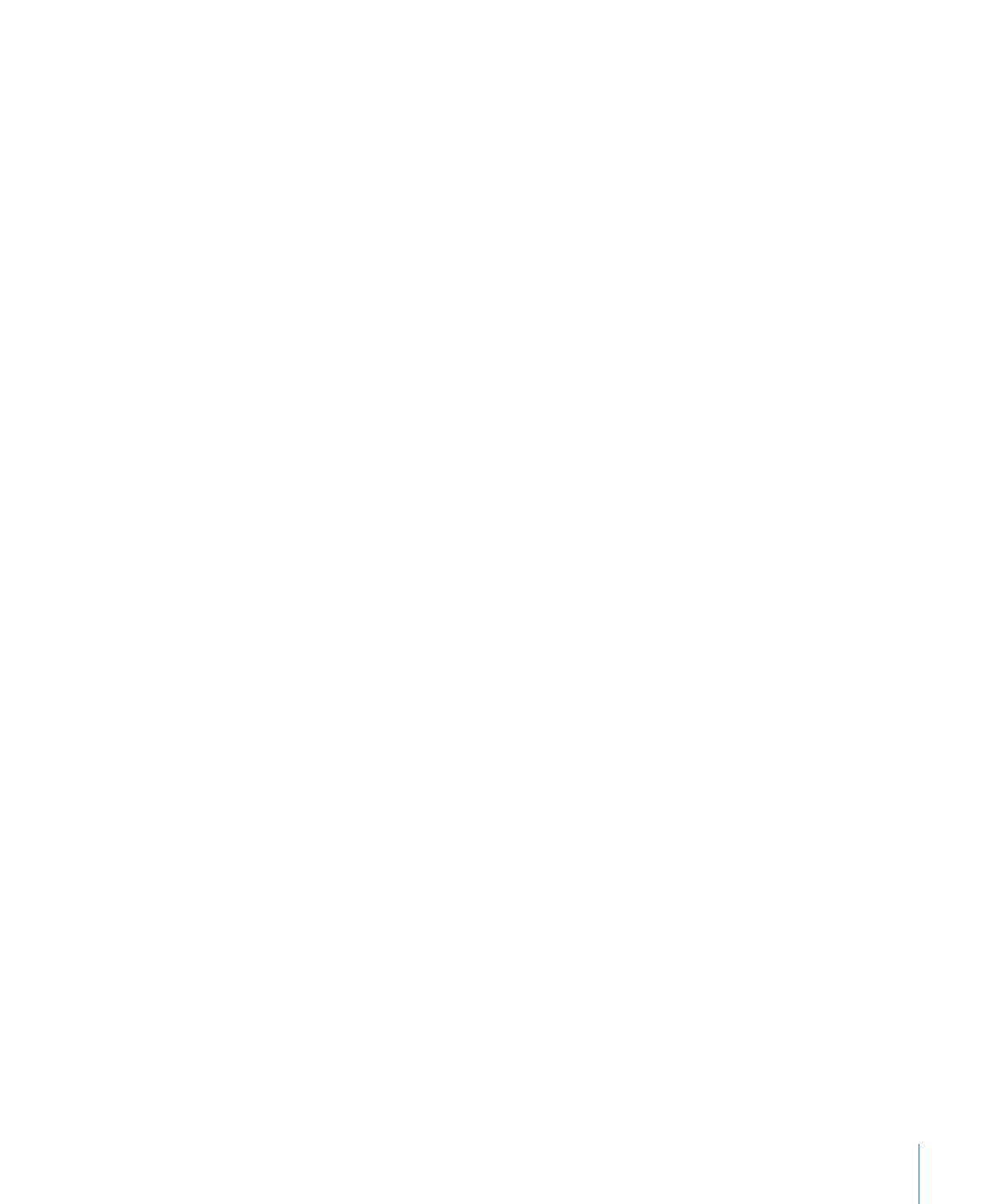
以全螢幕檢視並編輯您的文件
使用全螢幕顯示方式可讓您在需要時取用控制項目,以便更簡易地檢視您的
Pages 文件。當您以全螢幕檢視 Pages 文件時,您可以在寫入文件時做出詳細準
確的更改。
若要以全螢幕顯示方式編輯您的文件:
1
打開 Pages 文件。
2
選擇“顯示方式”>“進入全螢幕”,或者按一下 Pages 工具列中的“全螢幕”
按鈕(看起來像兩個朝外的箭頭)。
文件資訊(例如字數和頁數)會顯示在螢幕底部。
3
請執行以下任一方法:
若要顯示格式列和選單項目,請將指標移到螢幕的最上方。
Â
若要檢視檢閱器,請選擇“顯示方式”
>“顯示檢閱器”。
Â
若要顯示頁面縮覽圖,請將指標移至螢幕的左側。
Â
若要在
Mac OS X v10.6.x(Snow Leopard)中顯示文件捲視軸,請將指標移至文
Â
件的右側。
在
Mac OS X v10.7(Lion)或更新版本中,捲視軸會根據您 Mac OS X 偏好設定
中的設定來顯示。
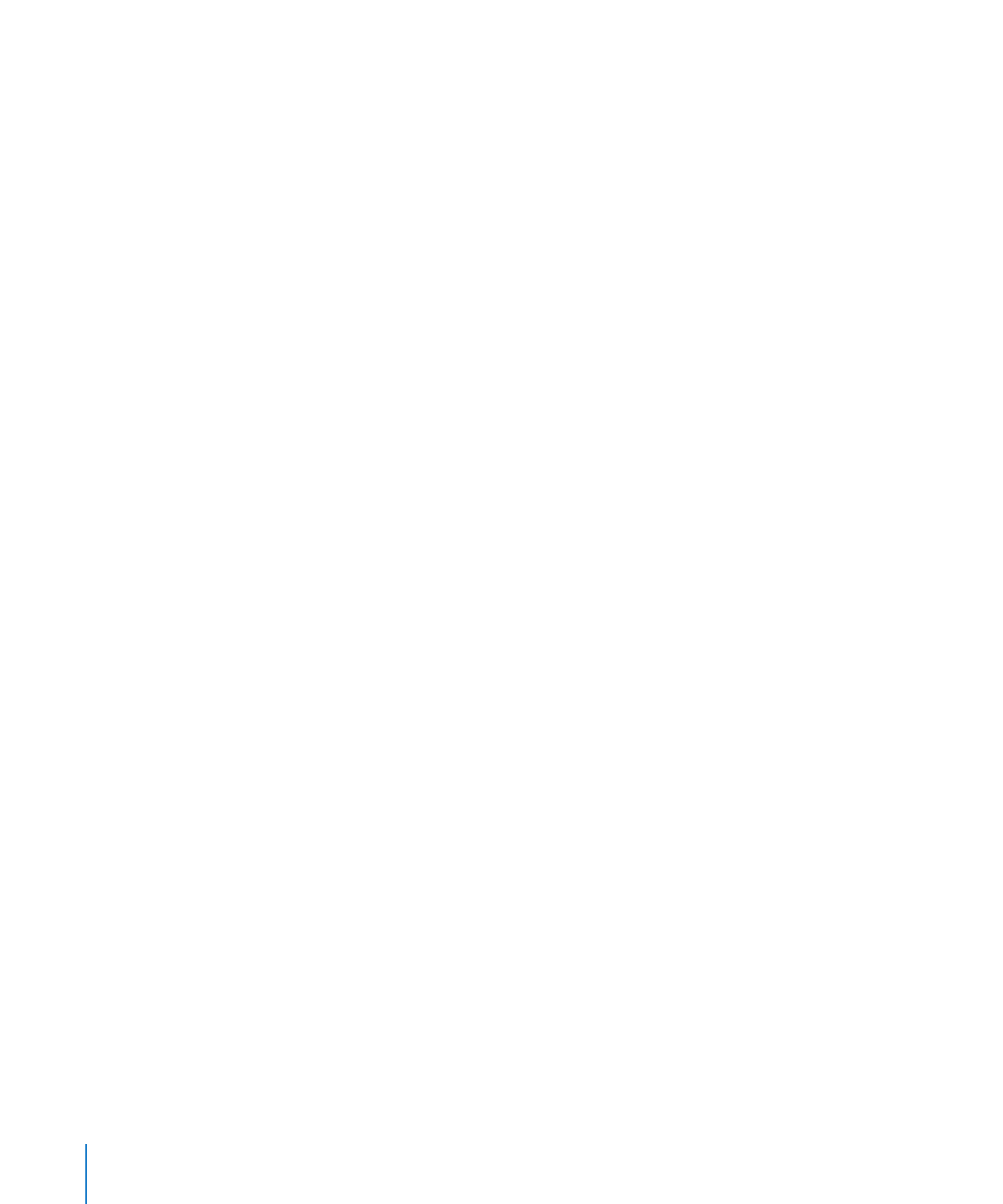
4
若要更改全螢幕顯示方式的外觀,請使用顯示在格式列最右側的“顯示方式”和
“背景”控制項目。
若要退出全螢幕顯示方式,請執行下列其中一項操作:
選擇“顯示方式”
>“退出全螢幕”。
m
將指標移至螢幕頂端以顯示選單列,然後按一下螢幕右上角的“全螢幕”按鈕。
m
按下鍵盤上的
Escape 鍵。
m
即使以全螢幕顯示方式儲存,您的文件也會以一般顯示方式打開。